Creación de presupuestos y alertas
Puede crear un presupuesto de suscripción de Azure durante un período mensual, trimestral o anual. El contexto de navegación de Azure Portal determina si se crea un presupuesto para una suscripción o para un grupo de administración.
Para crear o ver un presupuesto, abra el ámbito deseado en Azure Portal y seleccione Presupuestos en el menú. Por ejemplo, vaya a Suscripciones, seleccione una suscripción de la lista y elija Presupuestos en el menú. Use la píldora Ámbito para cambiar a un ámbito diferente, como un grupo de administración, en los presupuestos.
Después de crear los presupuestos, muestran a un lado una vista sencilla de su gasto actual.
Creación de un presupuesto
Vamos a crear un presupuesto. Seleccione Agregar.
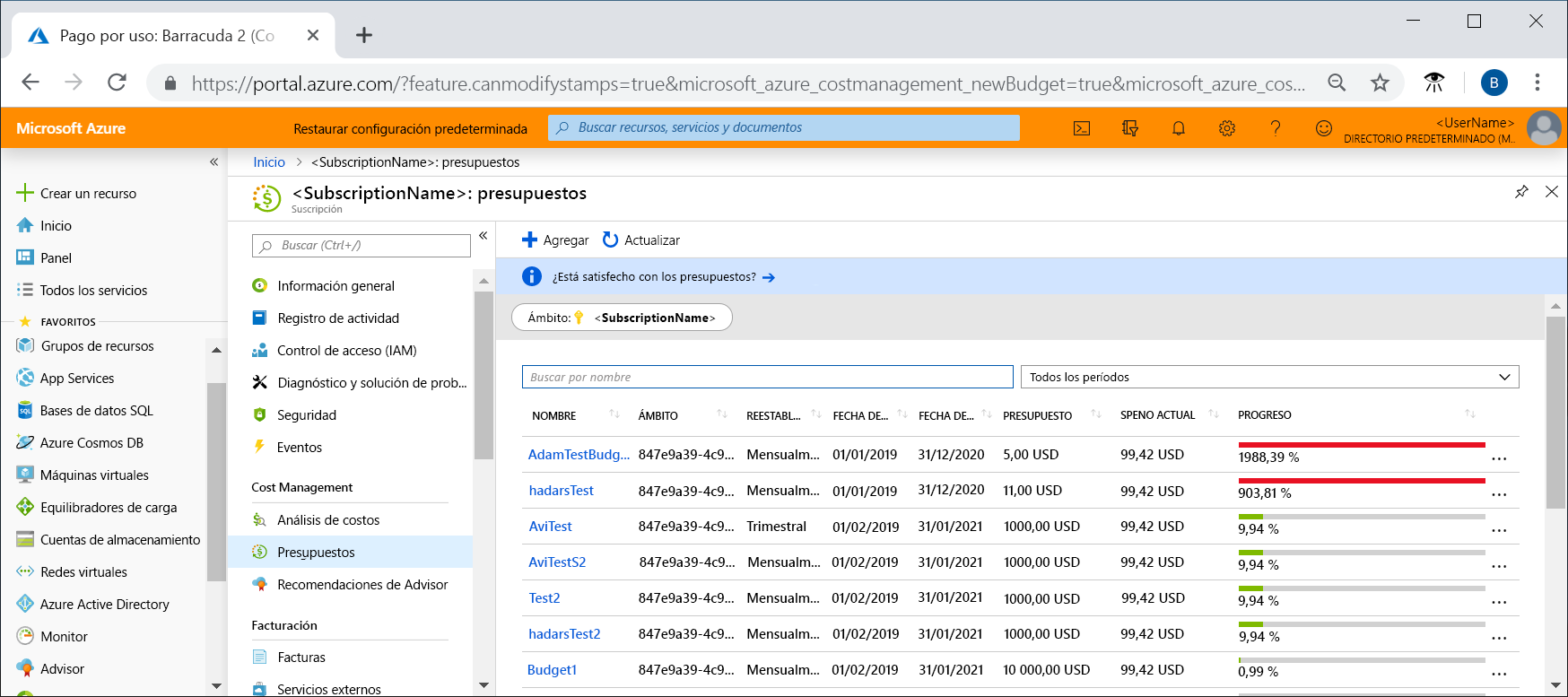
En la ventana Crear presupuesto, asegúrese de que el ámbito que se muestra es correcto. Seleccione los filtros que quiera agregar. Los filtros le permiten crear presupuestos en para costos específicos, como los grupos de recursos de una suscripción o un servicio, como las máquinas virtuales. Puede aplicar cualquier filtro que pueda usar en el análisis de costos a un presupuesto.
Después de identificar el ámbito y los filtros, escriba un nombre del presupuesto y seleccione un período de restablecimiento mensual, trimestral o anual del mismo. Este período de restablecimiento determina el período de tiempo que el presupuesto analiza. El costo evaluado por el presupuesto comienza en cero al principio de cada nuevo período. Cuando crea un presupuesto trimestral, funciona de la misma manera que un presupuesto mensual. La diferencia es que el importe presupuestario para el trimestre se divide de manera uniforme entre los tres meses del trimestre. Un importe presupuestario anual se divide de manera uniforme entre los 12 meses del año natural.
Si tiene una suscripción de pago por uso, MSDN o Visual Studio, es posible que el período de facturación no esté alineado con el mes natural. En el caso de esos tipos de suscripciones y grupos de recursos, puede crear un presupuesto que se adapte al período de su factura o a los meses naturales. Para crear un presupuesto adaptado al período de facturación, seleccione el período de restablecimiento Mes de facturación, Trimestre de facturación o Año de facturación. Para crear un presupuesto adaptado al mes natural, seleccione un período de restablecimiento Mensual, Trimestral o Anual.
A continuación, identifique la fecha de expiración en la que presupuesto dejará de ser válido y ya no evaluará los costos.
En función de los campos elegidos hasta el momento en el presupuesto, se muestra un grafo para ayudarle a seleccionar un umbral para este. El presupuesto sugerido se basa en el costo pronosticado más alto que podría producirse en períodos futuros. Puede cambiar la cantidad del presupuesto.
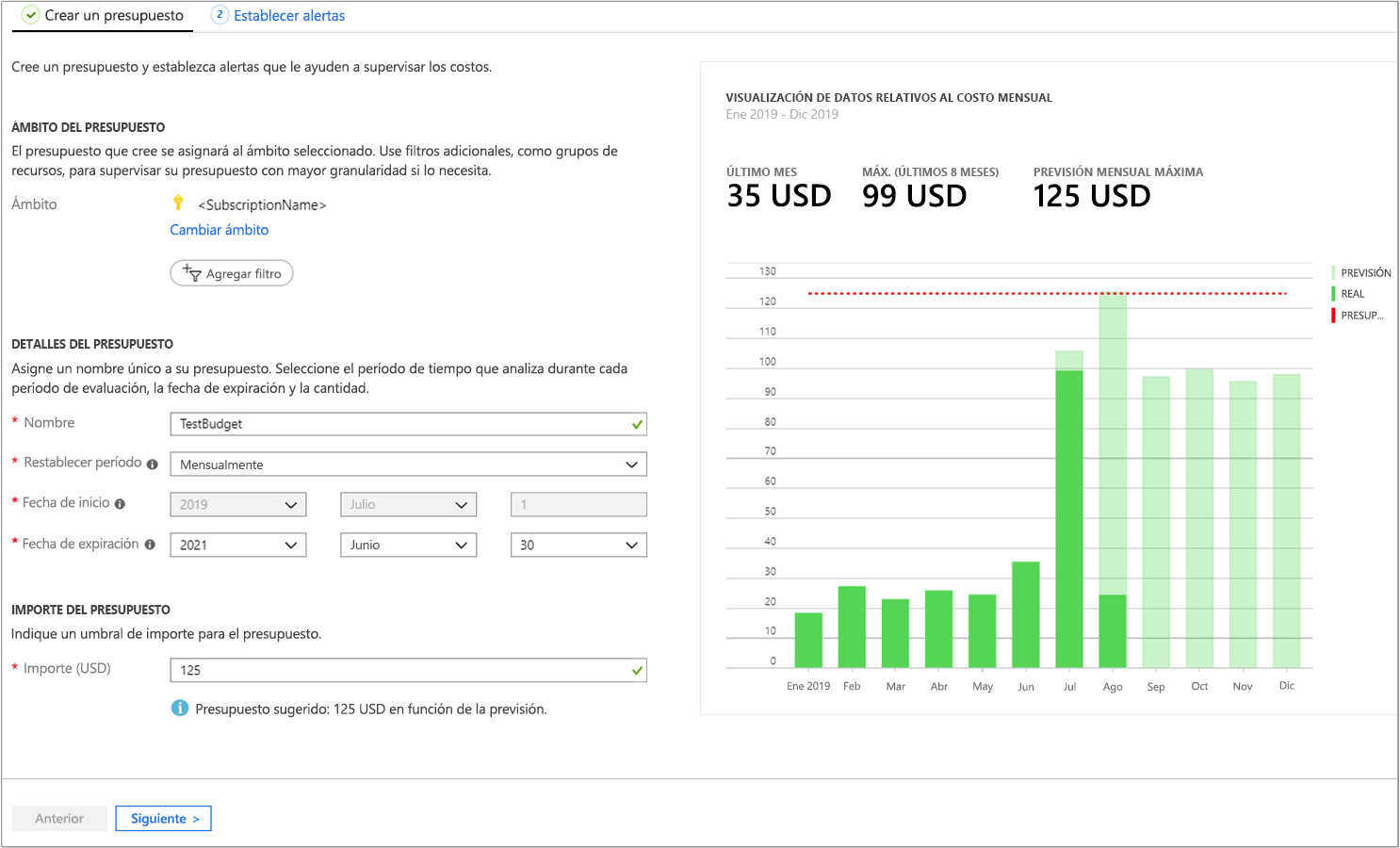
Configuración de alertas y correo electrónico
Después de configurar la cantidad del presupuesto, seleccione Siguiente para configurar las alertas de presupuesto. Los presupuestos requieren al menos un umbral de costos (% del presupuesto) y una dirección de correo electrónico correspondiente. De manera opcional, puede incluir hasta cinco umbrales y cinco direcciones de correo electrónico en un solo presupuesto. Cuando se alcanza un umbral de presupuesto, las notificaciones por correo electrónico se reciben normalmente en menos de ocho horas.
Establezca una condición de alerta cuando se alcance el 90 % del presupuesto.
Después de crear un presupuesto, aparece en el análisis de costos. Uno de los primeros pasos cuando empieza a analizar los costos y los gastos es ver el presupuesto en relación con la tendencia del gasto, como se describe en Unidad 3: Evaluación de los costos mediante Análisis de costos.
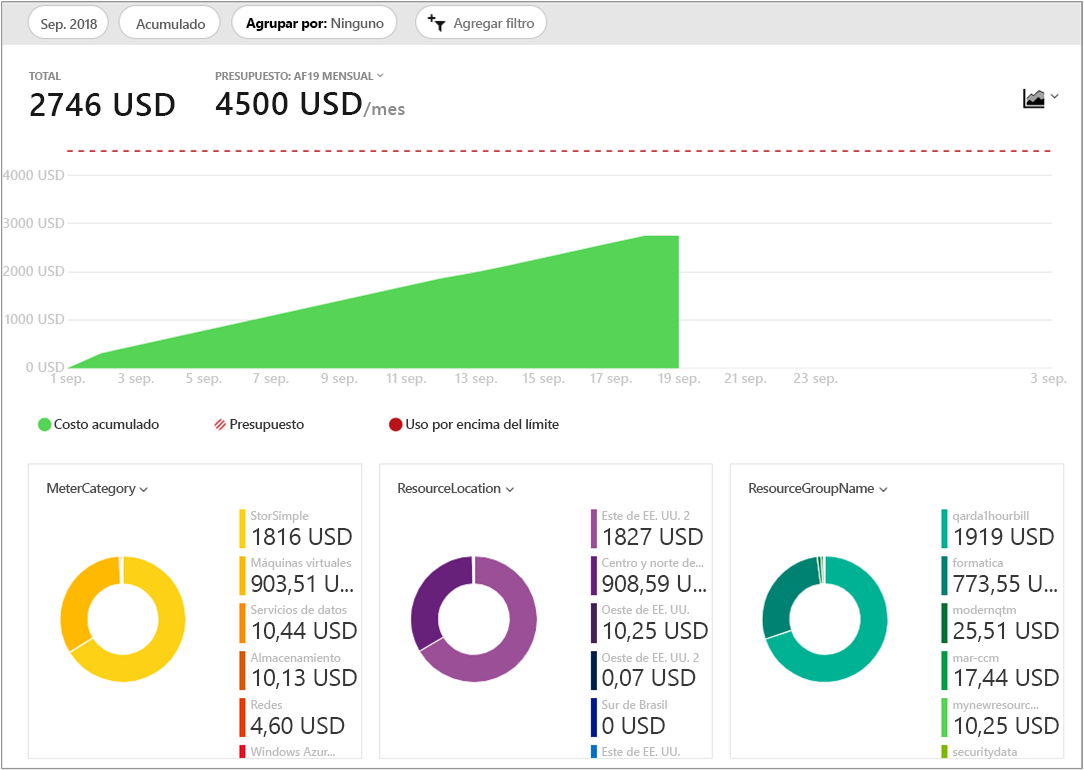
En el ejemplo anterior, ha creado un presupuesto para una suscripción. Aunque también puede crear un presupuesto para un grupo de recursos. Si quiere crear un presupuesto para un grupo de recursos, vaya a Administración de costos + facturación>Suscripciones> seleccione una suscripción, elija >Grupos de recursos> seleccione un grupo de recursos >Presupuestos> y después Agregar para agregar un presupuesto.
Grupos de acciones para presupuestos
Al crear o editar un presupuesto para un ámbito de suscripción o grupo de recursos, puede configurarlo para que llame a un grupo de acciones. El grupo de acciones puede realizar varias acciones diferentes cuando se alcanza el umbral del presupuesto. En el resumen de este módulo, hay un vínculo para obtener más información sobre los grupos de acciones para los presupuestos.
Alertas sobre los costos
Anteriormente, se creaba una alerta de presupuesto mediante el establecimiento de una condición de alerta para el presupuesto. Cost Management también admite otros tipos de alertas, y todas las alertas activas de administración de costos y facturación aparecen juntas en un solo lugar. Cost Management genera alertas cuando el consumo alcanza un umbral determinado. Hay tres tipos de alertas de costo:
- Alertas de presupuesto
- Alertas de crédito
- Alertas de cuota de gasto de departamento
Alertas de presupuesto
Las alertas de presupuesto le envían una notificación cuando el gasto, en función del uso o coste, alcanza o supera la cantidad definida en la condición de alerta del presupuesto. Puede crear presupuestos de Cost Management mediante Azure Portal o la API de consumo de Azure.
En Azure Portal, defina los presupuestos por costo. Al usar la API de Consumo de Azure, los presupuestos se definen por costo o por uso de consumo. Las alertas de presupuesto admiten presupuestos basado en costes o en uso. Las alertas de presupuesto se generan automáticamente cada vez que se cumplen las condiciones de alerta de presupuesto. Puede ver todas las alertas de costes en Azure Portal. Cada vez que se genera una alerta, aparece en las alertas de costo. También se envía un correo electrónico de alerta a los usuarios de la lista de destinatarios de alertas del presupuesto.
Alertas de crédito
Las alertas de crédito le avisan cuando se consumen los compromisos monetarios de crédito de Azure. Los compromisos monetarios son para organizaciones con contratos Enterprise (EA). Las alertas de crédito se generan de forma automática al 90 % y al 100 % del saldo de crédito de Azure. Cada vez que se genera una alerta, se refleja en las alertas sobre los costos y en el correo electrónico que se envía a los propietarios de la cuenta.
Alertas de cuota de gasto de departamento
Las alertas de cuota de gasto de departamento notifican cuándo el gasto del departamento alcanza un umbral fijo de la cuota. Las cuotas de gasto se configuran en el portal de EA. Cada vez que se alcanza un umbral, se genera un correo electrónico para los propietarios del departamento y se muestra en las alertas sobre los costos. Por ejemplo, puede configurar alertas para el 50 % o el 75 % de la cuota.
Características de alerta admitidas por categorías de oferta
La compatibilidad con los tipos de alerta depende del tipo de cuenta de Azure que tenga (oferta de Microsoft). En la tabla siguiente, se muestran las características de alerta que admiten las distintas ofertas de Microsoft.
| Tipo de alerta | Contrato Enterprise | Contrato de cliente de Microsoft | Web Direct/Pago por uso |
|---|---|---|---|
| Presupuesto | ✔ | ✔ | ✔ |
| Crédito | ✔ | ✘ | ✘ |
| Cuota de gasto de departamento | ✔ | ✘ | ✘ |
Visualización de alertas sobre los costos
Para ver las alertas sobre los costos, abra el ámbito que quiera en Azure Portal y seleccione Presupuestos en el menú. Use el intervalo Ámbito para cambiar a otro ámbito. Seleccione Alertas sobre los costos en el menú.
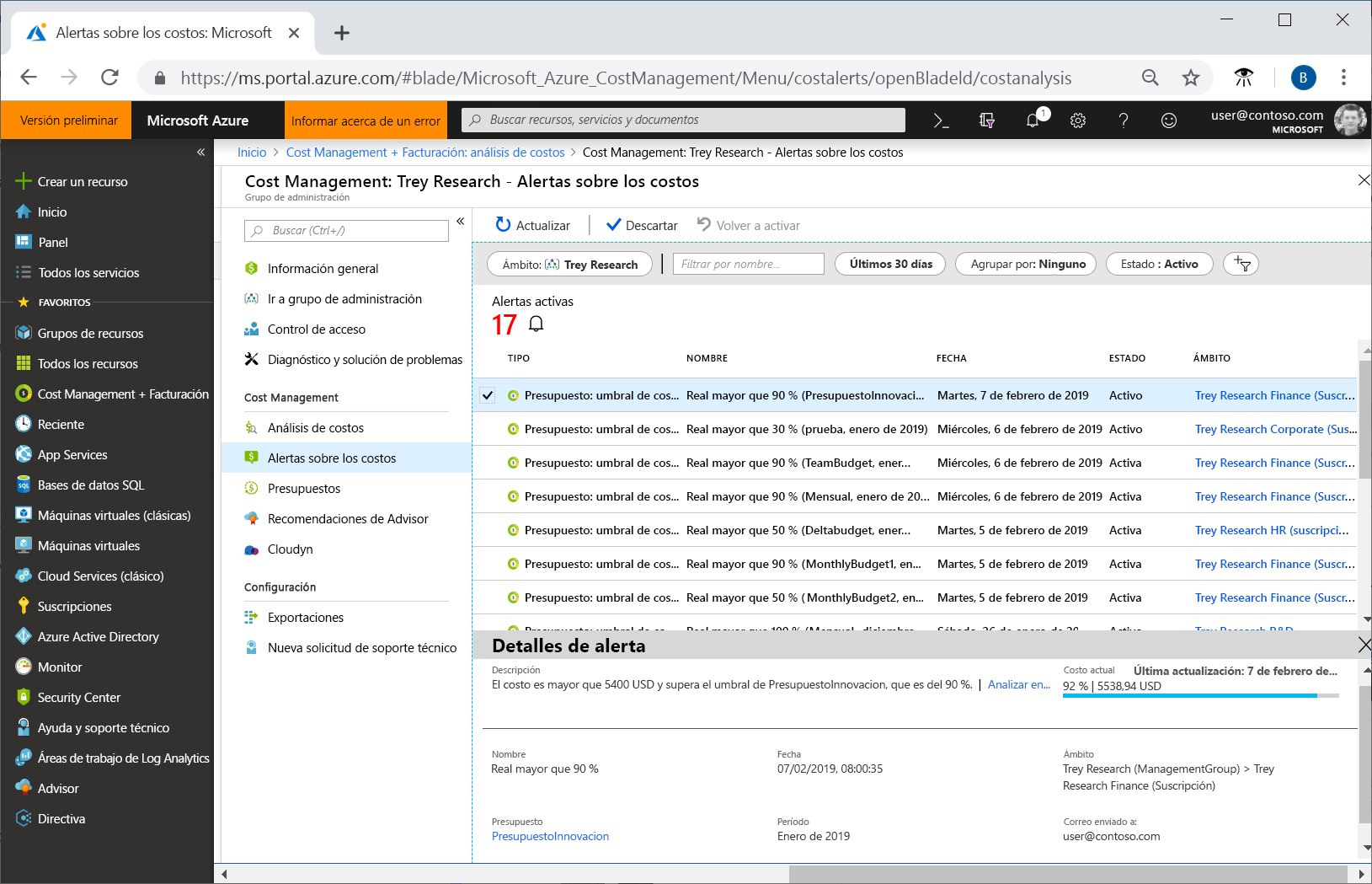
El número total de alertas activas y descartadas aparece en la página de alertas sobre los costos.
Todas las alertas muestran el tipo de alerta. Una alerta de presupuesto muestra la razón por la que se generó y el nombre del presupuesto al que se aplica. Cada alerta muestra la fecha en se generó, su estado y el ámbito (grupo de administración o suscripción) al que se aplica la alerta.
Entre los posible estados se incluyen activo y descartado. El estado activo indica que la alerta sigue siendo relevante. El estado descartado indica que alguien ha marcado la alerta para establecerla como no relevante.
Seleccione una alerta en la lista para ver sus detalles. En los detalles de la alerta se muestra más información sobre la alerta. Las alertas de presupuesto incluyen un vínculo al presupuesto. Si hay una recomendación disponible para una alerta de presupuesto, también aparecerá un vínculo a la recomendación. Las alertas de presupuesto, crédito y cuota de gasto del departamento tienen un vínculo para analizar en el análisis de costos donde puede explorar los costos para el ámbito de la alerta.
Al ver los detalles de una alerta descartada, puede reactivarla si es necesario realizar una acción manual.